- Cloud-Speicher-Manager
- In Dropbox hochladen, Dropbox als Netzlaufwerk einbinden
- So erhöhen Sie den Speicherplatz auf Ihrem Mac
So erhöhen Sie den Speicherplatz auf Ihrem Mac
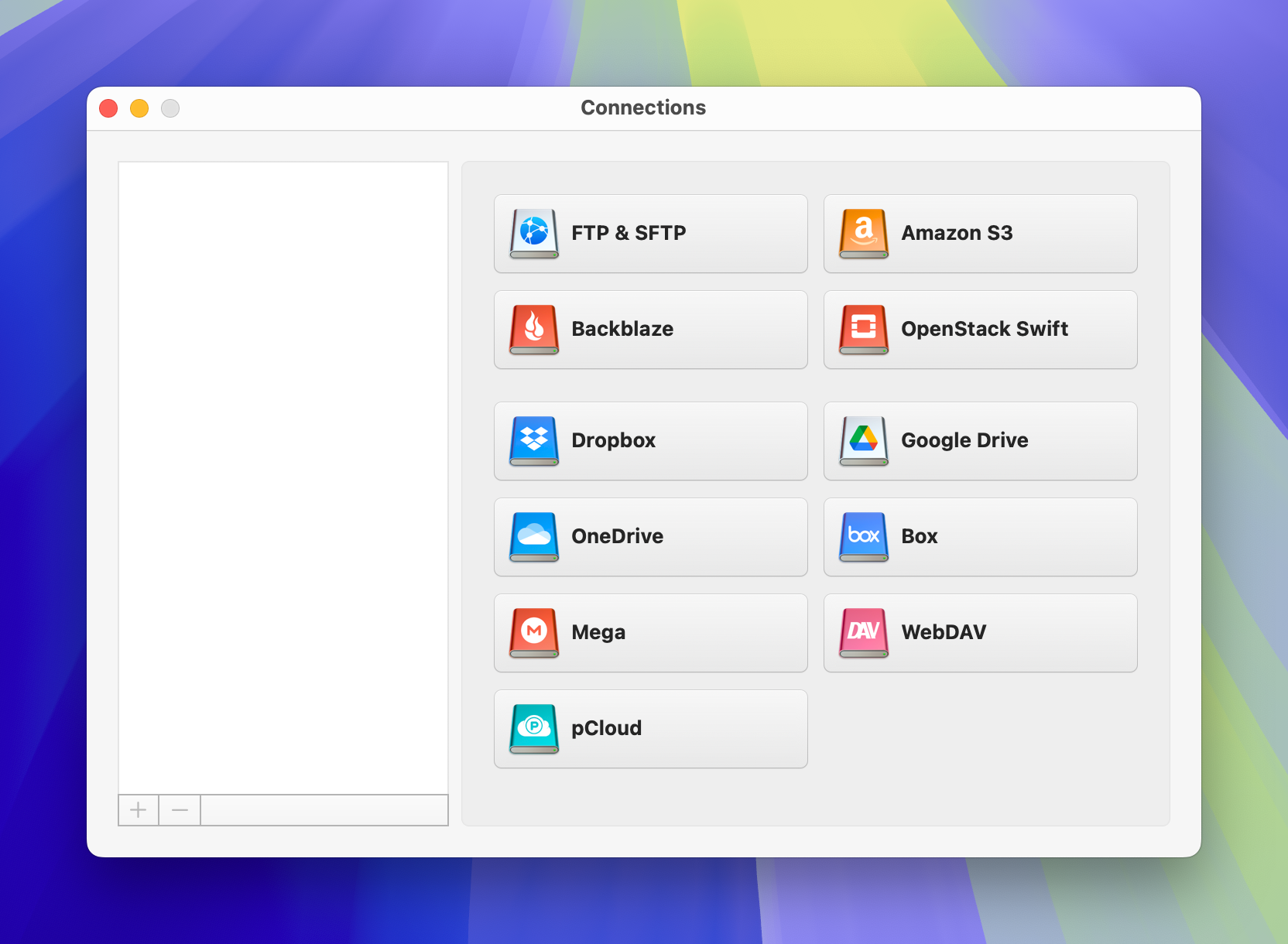
Obwohl Sie mit zunehmender Nutzung Ihres Macs zwangsläufig Speicher verbrauchen, sollten Sie mindestens 10 % Ihres Festplattenspeichers frei halten. Ihr Mac benötigt zusätzlichen Platz für den virtuellen Speicher.
Von der Verwendung externer Laufwerke bis hin zum Upgrade Ihres iCloud-Abonnements gibt es zahlreiche Möglichkeiten, den Speicherplatz für notwendige Dateien zu erhöhen. Es existieren auch Tools von Drittanbietern, z. B. CloudMounter. Hier erfahren Sie, wie Sie den Speicherplatz auf Ihrem Mac erweitern können.
Option 1. Verwenden Sie ein externes Laufwerk, einen USB-Stick oder eine SD-Karte
Sie können Dateien und Ordner von Ihrem Mac auf externe Laufwerke übertragen, aber dabei sollten Sie die Risiken beachten. Wenn Ihr Laufwerk beschädigt wird, könnten Sie möglicherweise nicht mehr auf Ihre Inhalte zugreifen. Aus diesem Grund ist es ratsam, Ihre Dateien und Ordner zusätzlich zur externen Festplatte auch in einer Cloud zu sichern.
Festplattenlaufwerke (HDD) und Solid-State-Laufwerke (SSD) sind die gebräuchlichsten externen Laufwerke. Die HDD ist zwar langsamer, dafür aber günstiger. Die SSD wiederum rechtfertigt ihren höheren Preis durch schnellere Geschwindigkeiten. Wählen Sie das Laufwerk, das für Sie am sinnvollsten ist; eine SSD eignet sich besser, wenn Sie regelmäßig Dateien exportieren.
SD-Karten sind ebenfalls eine mögliche Alternative für Fotos, Audio, Videos und andere Dateitypen. Da die meisten neuen Macs keine SD-Karten-Slots haben, können Sie SD-Karten-Adapter mit einem USB-C-Anschluss kaufen.
Sie können auch USB-Sticks verwenden, benötigen aber möglicherweise einen USB-A-zu-USB-C-Adapter für ältere Macs.
Option 2. Zusätzlicher Speicher mit netzgebundenem Speicher
Network Attached Storage (NAS)-Geräte verbinden sich mit Ihrem Router und ermöglichen es Ihnen, drahtlos von Ihrem Mac aus auf Ihre Dateien und Ordner zuzugreifen. Sie können diese dann mit anderen Computern im selben Netzwerk teilen. So verbinden Sie ein NAS:
1. Öffnen Sie den Finder.
2. Drücken Sie „Command+K“ oder wählen Sie Gehe zu > Mit Server verbinden.
3. Geben Sie die IP-Adresse Ihres NAS ein.
4. Wählen Sie „Verbinden“.
5. Geben Sie Ihre Zugangsdaten ein und klicken Sie auf „OK“.
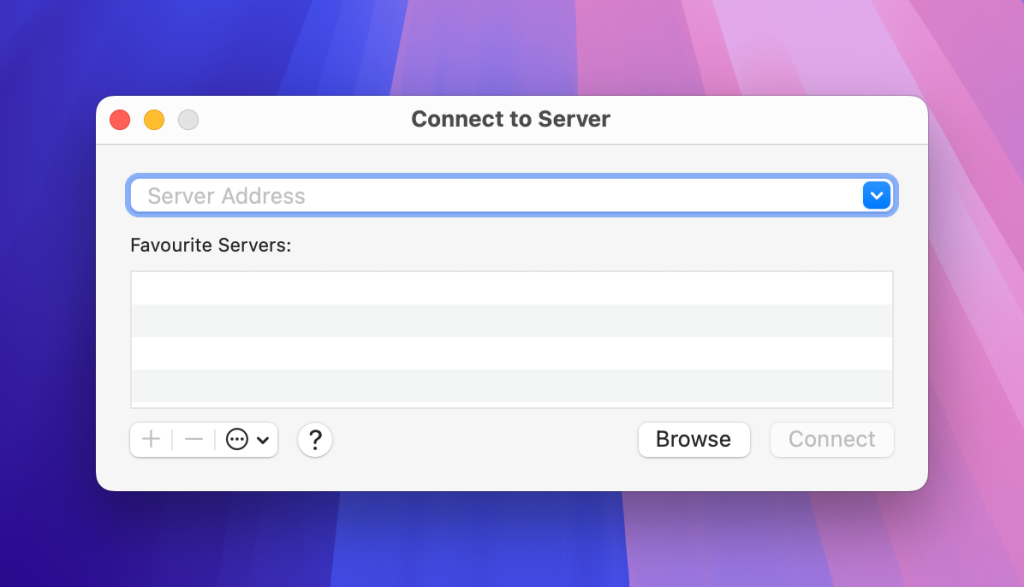
Option 3. Aktualisieren Sie Ihren iCloud-Speicherplan
Sie können Ihren iCloud-Plan ändern, wenn Sie die 5 GB kostenlosen Speicherplatz überschritten haben und keine externe Festplatte kaufen möchten.
So können Sie Ihren iCloud-Speicher von Ihrem Mac aus upgraden:
1. Gehen Sie zum Apple-Logo und wählen Sie „Systemeinstellungen“.
2. Klicken Sie auf Ihren Apple-Kontonamen und wählen Sie auf der nächsten Seite „iCloud“ aus.
3. Tippe auf „Upgrade auf iCloud+“.
4. Wählen Sie Ihren bevorzugten Tarif. Sie können bei Bedarf auf bis zu 12 TB Daten upgraden.
5. Tippen Sie erneut auf „Upgrade auf iCloud+“.
6. Geben Sie Ihre Apple-Account-Daten ein. Wählen Sie dann „Kaufen“; falls erforderlich, geben Sie Ihre Zahlungsdaten ein.
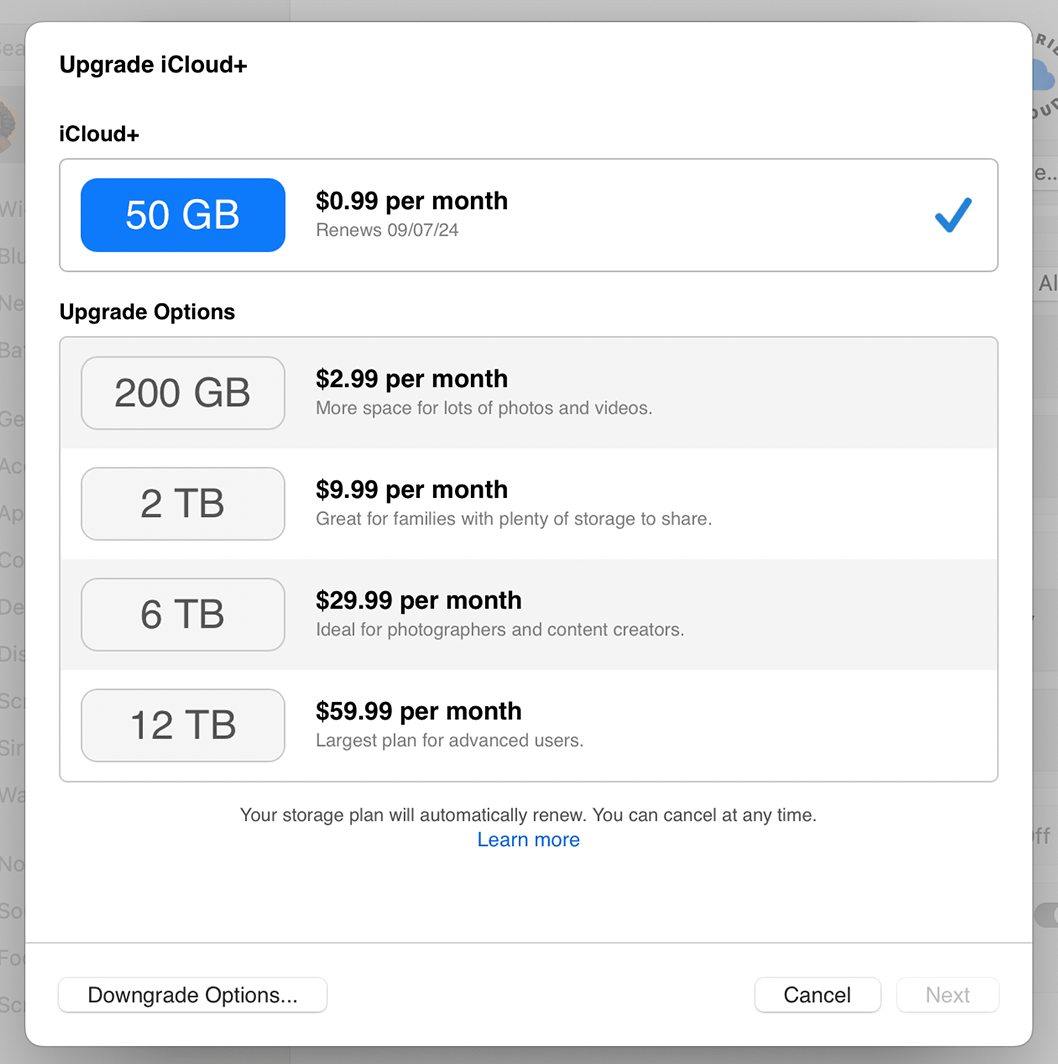
Option 4. Erweiterter Speicherplatz durch Cloud-Speicherung
Das Hinzufügen von zusätzlichem Speicherplatz mit einer Desktop-App ist deutlich einfacher, als Ihre Dateien über das Web hochladen zu müssen. Sie sollten außerdem ein Tool nutzen, das es Ihnen ermöglicht, Dateien von mehreren Speicherplattformen und all Ihren Konten im Web hochzuladen. CloudMounter ist eine Option dafür.
Cloud-Dienste bieten normalerweise nur begrenzten Speicherplatz. Zum Beispiel erlauben OneDrive und Amazon S3 nur 5 GB. Google Drive bietet 15 GB, weshalb es sinnvoll ist, mehrere Plattformen gleichzeitig zu nutzen. Cloud-Speicher-Manager mit verschiedenen zusätzlichen Funktionen, wie CloudMounter, sind daher hilfreich für eine bequeme Dateiverwaltung. Sie können auch alles bearbeiten, was Sie gespeichert haben, ohne es erneut auf Ihre lokale Festplatte herunterzuladen und dann wieder zurück in das Tool hochzuladen. Die Software funktioniert ebenfalls in einem Cloud-System, sodass Sie kein physisches Laufwerk mit sich herumtragen müssen (was dazu führen könnte, dass externe Medien beschädigt werden oder verloren gehen).
So fügen Sie über CloudMounter mehr Speicherplatz hinzu
Diese Anwendung ermöglicht es Ihnen, auf Cloud-Speicher zuzugreifen, ohne eine Website besuchen zu müssen. Dadurch müssen Sie sich nie wieder Gedanken darüber machen, wie Sie mehr Speicherplatz auf Ihrem Mac bekommen. Sie können all Ihren Speicher zentralisieren und Ihre Dateien aus verschiedenen Lösungen im Finder verwalten.
So verwenden Sie CloudMounter unter macOS:
1. Laden Sie die Anwendung herunter und installieren Sie die Desktop-App auf Ihrem Mac.
2. Öffnen Sie die Anwendung; wählen Sie im Menü „Verbindungen“ die Speichermöglichkeiten aus, die Sie verbinden möchten.
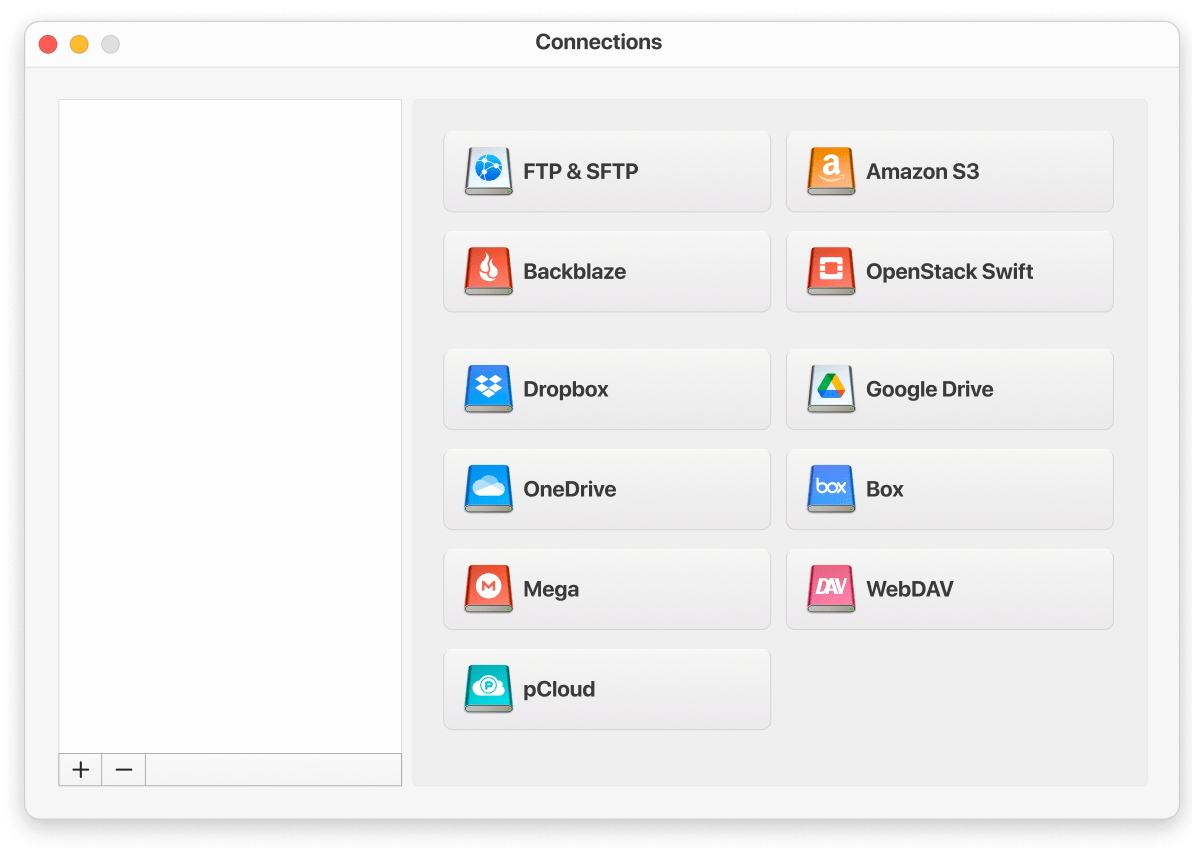
3. Geben Sie Ihre Anmeldedaten ein und verbinden Sie Ihre Cloud-Speicherkonten. Sobald Sie dies erledigt haben, wählen Sie „Einbinden“.
4. Öffnen Sie den Finder, um Ihre Dateien und Ordner zu verwalten. Wenn Sie diese verschieben müssen, können Sie sie per Drag & Drop verschieben. Danach sollten Sie mehr Speicherplatz auf Ihrem Gerät haben.
In Zukunft können Sie weiterhin alle Ihre Dateien per Drag & Drop in die CloudMounter-App ziehen. Auf diese Weise sollten Sie immer genügend freien Speicherplatz auf Ihrem Mac haben, um wichtige Funktionen auszuführen und die neuesten Software-Updates herunterzuladen. Im Vergleich zu Cloud-Speicher-Tools und deren Speicherbeschränkungen sollten Sie in der Lage sein, mehr Speicherplatz freizugeben, als es sonst möglich wäre.
Warum ist CloudMounter sonst noch nützlich
Unsere Software bietet zahlreiche weitere Vorteile, die Sie kennen sollten. Einige der wichtigsten sind:
- Kompatibel mit Google Drive, AWS S3, Dropbox, OneDrive, Box, Backblaze, Mega, OpenStack, pCloud und anderen Cloud-Speicherlösungen.
- Dateiverwaltung auf Remote-Servern (z.B. FTP, WebDAV und SFTP).
- Clientseitige Verschlüsselung für noch besseren Schutz von Dateien/Ordnern.
- Gleichzeitige Verwaltung von Dateien aus mehreren Cloud-Konten an einem Ort.
Fazit
Sie können den Speicherplatz Ihres MacBook auf verschiedene Weise erweitern; es ist möglich, Dateien und Ordner auf ein externes Laufwerk zu übertragen, aber Sie sollten die damit verbundenen Risiken berücksichtigen. Die Wahl eines Cloud-Speichers ist eine kluge Alternative.
Wenn Sie sich Sorgen über mehrere Konten machen und Dateien manuell neu herunterladen und hochladen müssen, ist CloudMounter eine praktische All-in-One-Lösung. Sie können auf all Ihre Konten von einer einzigen Desktop-App aus zugreifen und alles bearbeiten, ohne es erneut herunterladen zu müssen.
